Время чтения: меньше, чем 1 минута
Поместите свой логотип в Свойства системы, Это хороший (или бесполезно) наконечник для тех, кто работает с микро-монтажа и технического обслуживания. Вы можете добавить свой логотип компании и информацию о поддержке, так что ваши клиенты могут легко войти в контакт с вами, к тому же дает гораздо более профессиональный вид микролимитах вы ездите.
Эта информация появляется при нажатии на значок системы на панели управления (а затем щелкните правой кнопкой мыши по значку Мой компьютер, выберите Свойства из пункта меню, которое появляется).
Размещение логотипа:
Для того, чтобы добавить изображение / логотип следует сохранить на расширение BMP с, нет максимальной 170×110 пикселей. После создания образа сохранения в каталоге с:Windowssystem названный Oemlogo.bmp.
Предоставление информации:
Откройте Блокнот, выберите код ниже с помощью мыши, Копирование с Control + C и вставить в блокноте с Control + V:
[Версия]
Microsoft Windows XP
WinVer = 5.1.2600 C
[Генеральная]
Производитель = Interside
SUPPORTURL = HTTP://interside.blogspot.com/
[информация о технической поддержке]
line1 =”Interside”
Линия2 =”Обратитесь в службу поддержки:”
line3 =”22-2222-2222″
line4 =”blog.interside@gmail.com”
line5 =”или посетите:”
line6 =”HTTP://interside.blogspot.com”
Сохраните этот файл в C:Windowssystem имени Oeminfo.ini. В первых двух строках, ключ [Версия], вы должны использовать имя и номер версии, которые появляются при нажатии на значок приложения в системной панели управления. Остальные строки, которые вы можете изменить по своему желанию, по своему вкусу. Контактная информация по ключевым [Генеральная] появится в первом окне, которое появляется при нажатии на значок системы на панели управления. Уже контактная информация о ключе [информация о технической поддержке] появляются, когда мы нажмем на информационной поддержки коробки, которая будет существовать в этом окне.
мой результат:
Окно, которое появляется при нажатии кнопки в информационном окне Поддержка.
Если у вас есть вопросы комментарий.

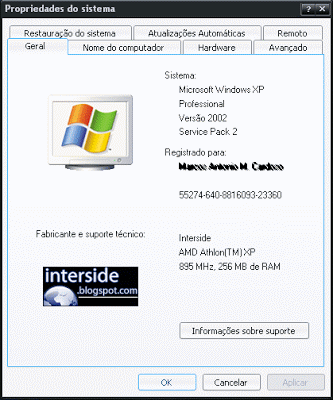
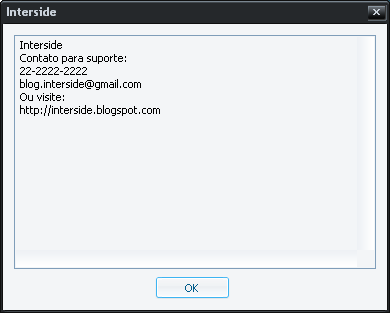




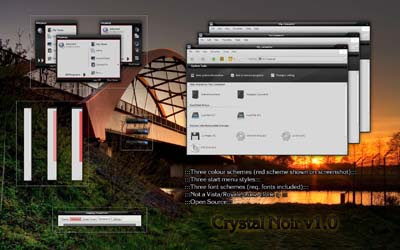
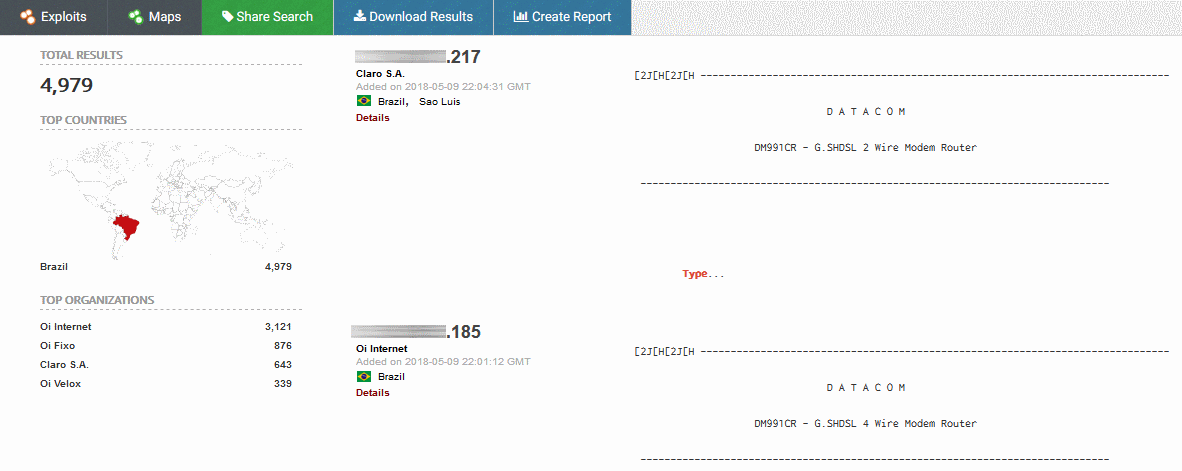
Постоянная ссылка
На самом деле я сделал в собственном Windows XP и в папке [система] то же самое.
———–
marcoscardoso.wordpress.com
Постоянная ссылка
он работает да, но для WindowsXP должны находиться в папке [system32]
Постоянная ссылка
Aki он работал тьютором ^^ парабенов
Постоянная ссылка
не работал, не хотел бы знать, д та Going Wrong fuiii.
Постоянная ссылка
голова…. Это записать установочный компакт-диск Windows XP уже с этими настройками готовы?
^^ признательна